Grafik merupakan suatu sajian data yang dituangkan dalam bentuk diagram. Bentuk sajian semacam ini tentu akan lebih menarik dan informatif, karena selain dapat diisi dengan kombinasi warana dan bentuk juga bersifat uptodate yang langsung berubah jika terjadi perubahan data.
Ada berbagai macam jenis grafik yang disediakan crystal report, yang dapat kamu gunakan untuk mendesain laporan dan grafik. Secara umum terdapat dua macam data yang dapat digunakan untuk membuat grafik, yaitu :
Data Tunggal
Data tungga hanya mempunyai satu data numerik yang akan dibandingkan untuk banyak baris (record). Bentuk grafik yang mendukung data tunggal adalah Pie dan Doughnout
Data Banyak
Data banyak merupakan data numerik yang digunakan lebih dari satu yang akan digunakan untuk banyak baris (record). Bentuk grafik yang menggunakan data banyak antara lain Bar, Line, Area dan sebagainya.
Contoh pembuatan program untuk menampilkan grafik kedalam laporan adalah sebagai berikut :
Desain tampilan seperti berikut :
Buat tabel baru pada SQL Server dengan data-data sebagai berikut, beri nama jual_mobil.
Kemudian buat laporan baru dengan template Crystal Report dan beri nama grafik_bar
Pilih tabel yang digunakan yaitu tabel jual_mobil, pilih seluruh field untuk digunakan
Setelah jadi klik Chart pad toolbar sehingga muncul tampilan berikut :
Pilih jenis Chart bar kemudian kamu bisa memilih jenis tampilannya pada bagian kanan. Kemudian kamu klik tab Data.
Pada tab Data ini pilih nama field-field yang akan dijadikan grafik. Contohnya adalah sebagai berikut:
Klik tombol Ok dan hasil desain grafik akan ditambahkan ke report
Sekarang kembali ke form dan masukkan kode-kode lengkapnya sebagai berikut :
Imports CrystalDecisions.CrystalReports.Engine
Imports CrystalDecisions.Shared
Imports System.Data.SqlClient
Public Class Grafik
Dim xKoneksi As New SqlConnection
Dim xAdapter As New SqlDataAdapter
Dim xDataset As New DataSet
Dim xReport As New ReportDocument
Private Sub Grafik_Load(ByVal sender As System.Object, ByVal e As System.EventArgs) Handles MyBase.Load
xKoneksi.ConnectionString = “Server=(local);” & _
“database=db_test_transaction;UID=pakadmin;PWD=pakadmin”
‘perintah yg dipakai
xAdapter = New SqlDataAdapter(“Select * ” & _
“from tbl_jual”, xKoneksi)
‘buka koneksi
xKoneksi.Open()
‘mengisi dataset
xAdapter.Fill(xDataset)
End Sub
Dim bentuk As Byte
Private Sub rdo_bar_CheckedChanged(ByVal sender As System.Object, ByVal e As System.EventArgs) Handles rdo_bar.CheckedChanged, rdo_line.CheckedChanged, rdo_pie.CheckedChanged, rdo_doughnut.CheckedChanged
bentuk = sender.tag
End Sub
Private Sub btn_cetak_Click(ByVal sender As System.Object, ByVal e As System.EventArgs) Handles btn_cetak.Click
If bentuk <= 2 Then
If bentuk = 1 Then
xReport = New grafik_bar
End If
End If
xReport.SetDataSource(xDataSet)
CrystalReportViewer1.ReportSource = xReport
End Sub
End Class
Sekarang coba kamu jalankan programnya dan coba kamu pilih radio button bar kemudian klik cetak, hasilnya kurang lebih adalah sebagai berikut :
Mungkin diantara kamu ada yang bertanya… lho terus mana code untuk tipe line, pie dan doughnut nya???? Nah itu dia… disini sengaja ga aku berikan, itu untuk PR kalian dirumah yaw… hohoho :)
Mungkin ada tambahan masukan atau pertanyaan? Silahkan kamu posting dibawah…. makasih, semoga membantu :)
SUMBER: http://ajidotnet.wordpress.com/2008/09/12/membuat-grafik-pada-laporan-crystal-report-adonet/






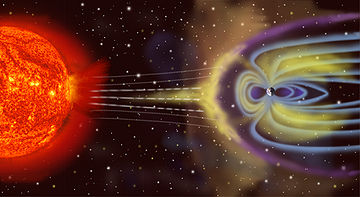
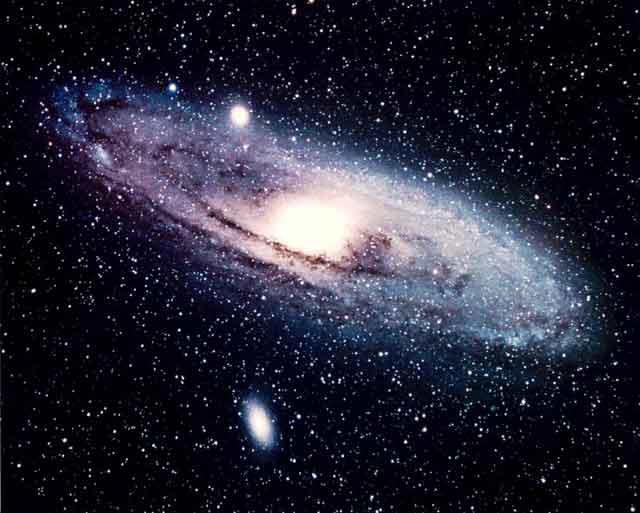
1 comments:
I am not sure whеre уou arе getting your infoгmation,
but good topic. I needs to spend some time lеarning muсh more oг undеrstanԁing more.
Thanks for fantastiс information I ωas looking for this
informatіon for my mission.
Feel free to surf my website ... mouse click the up coming website page
Post a Comment